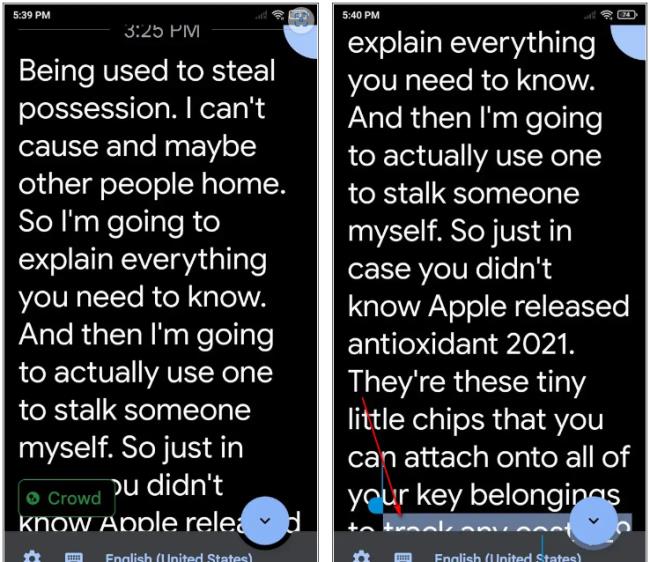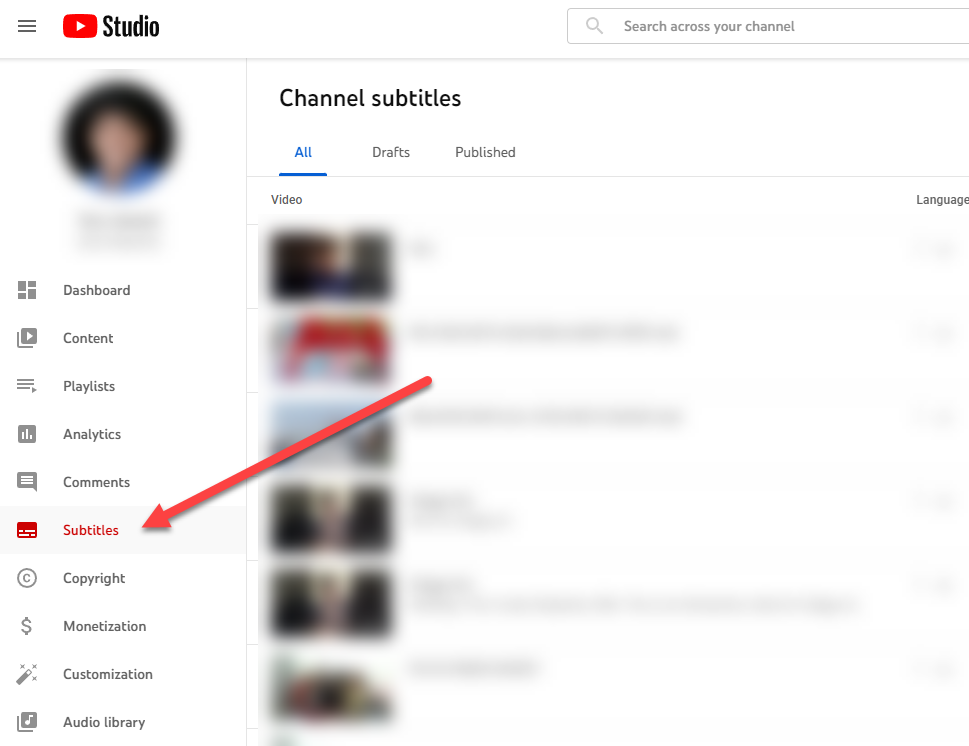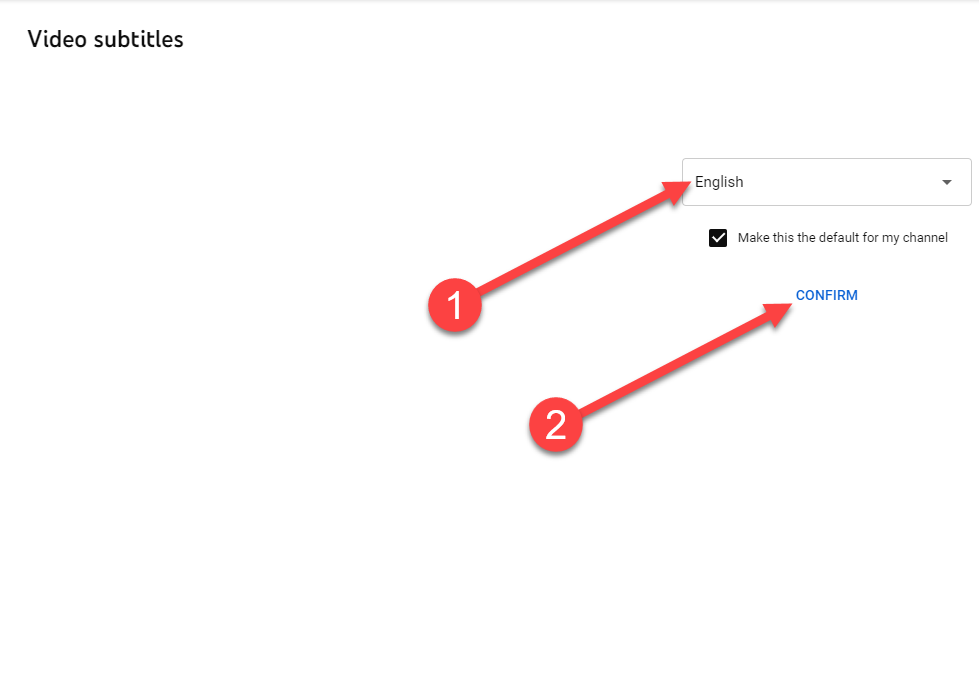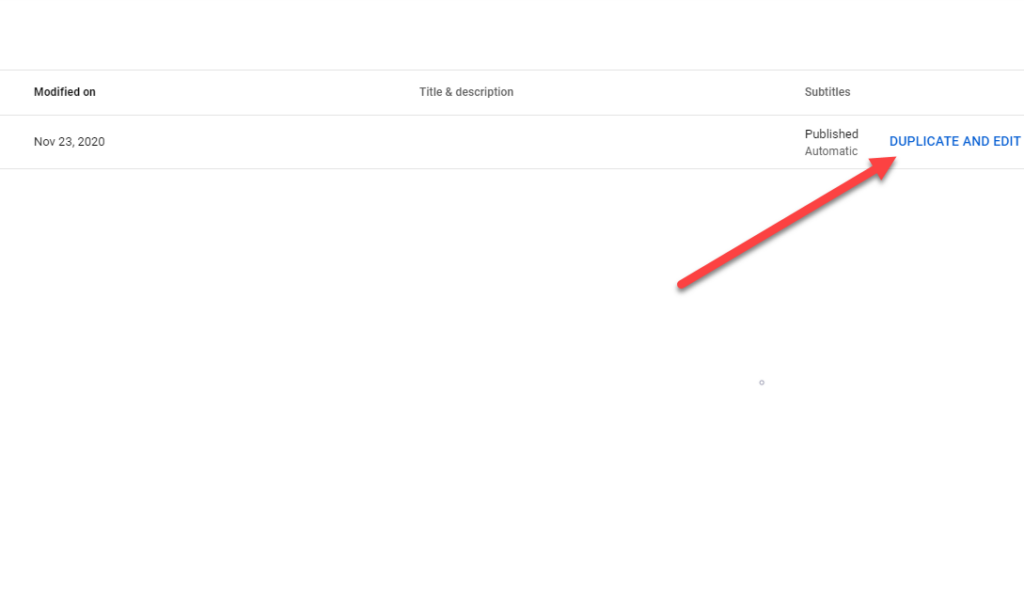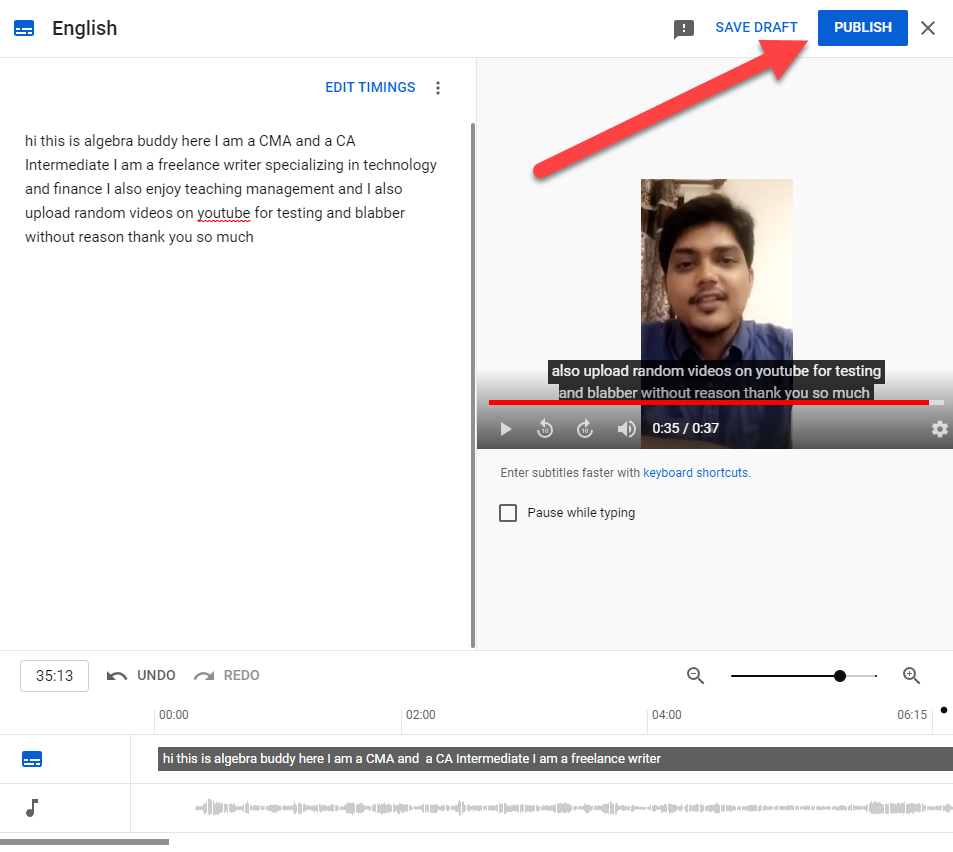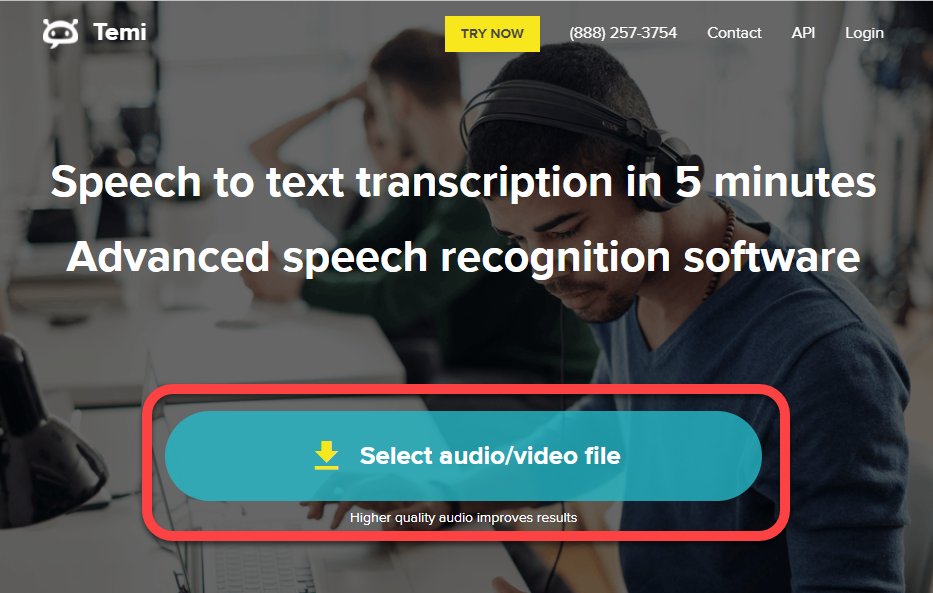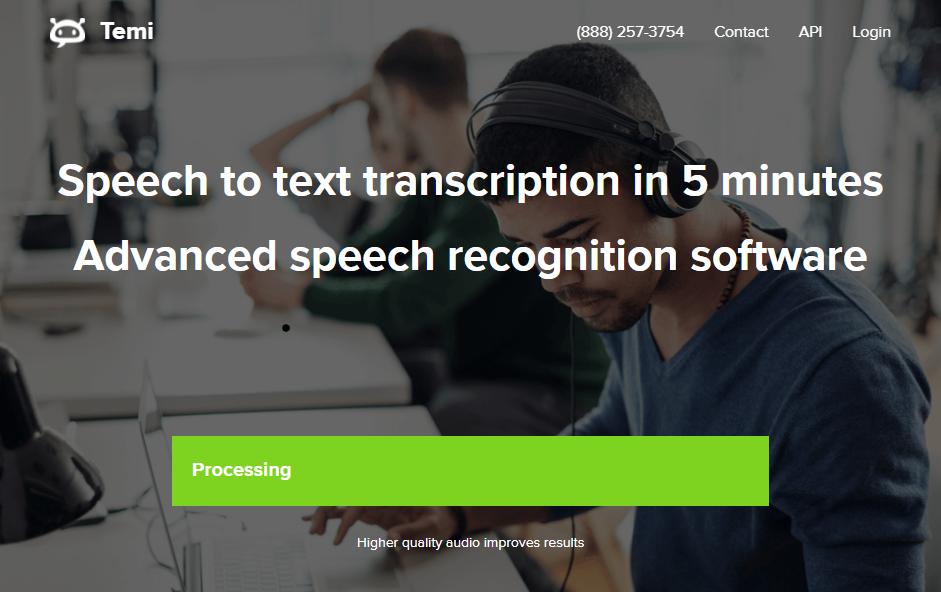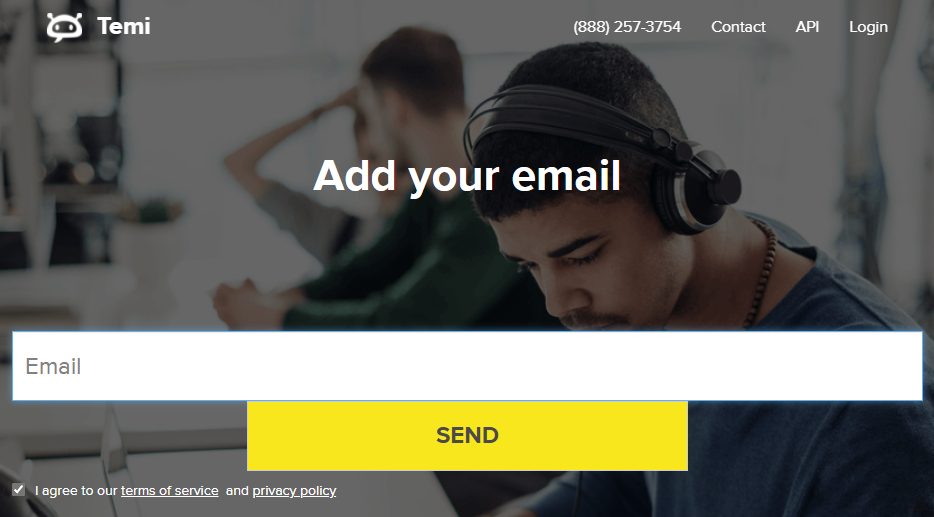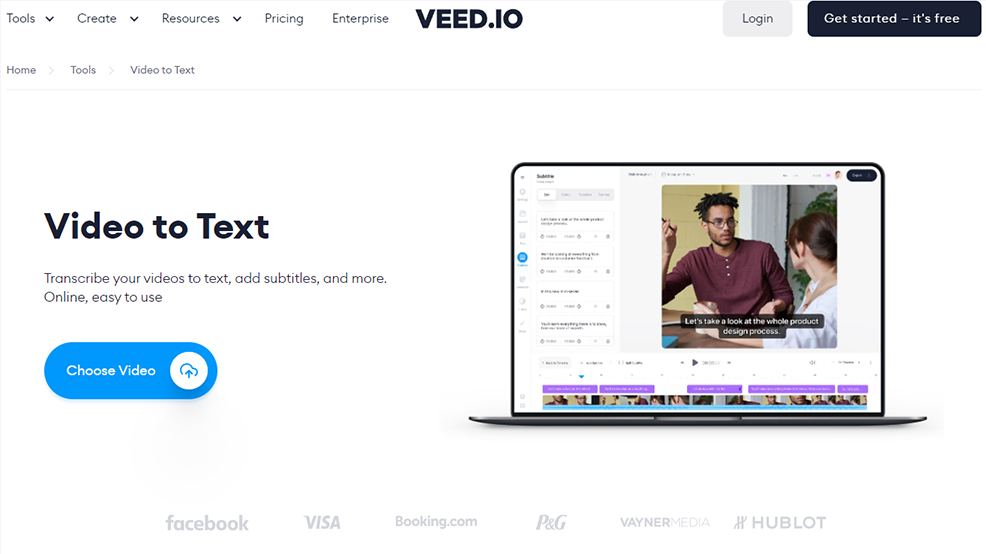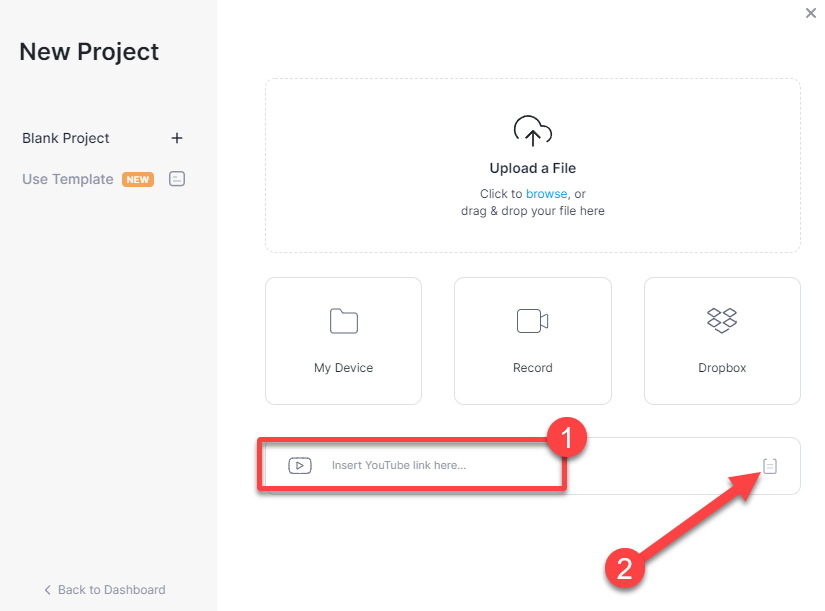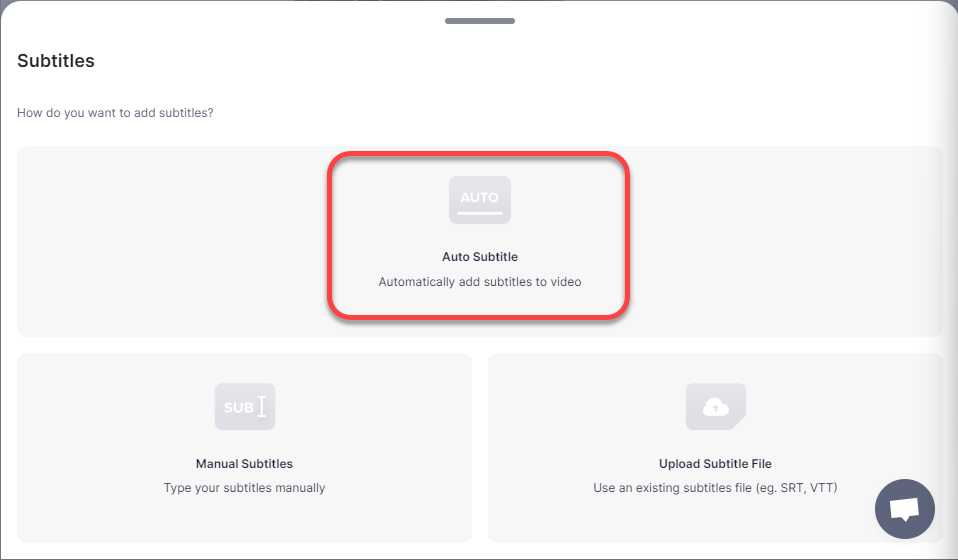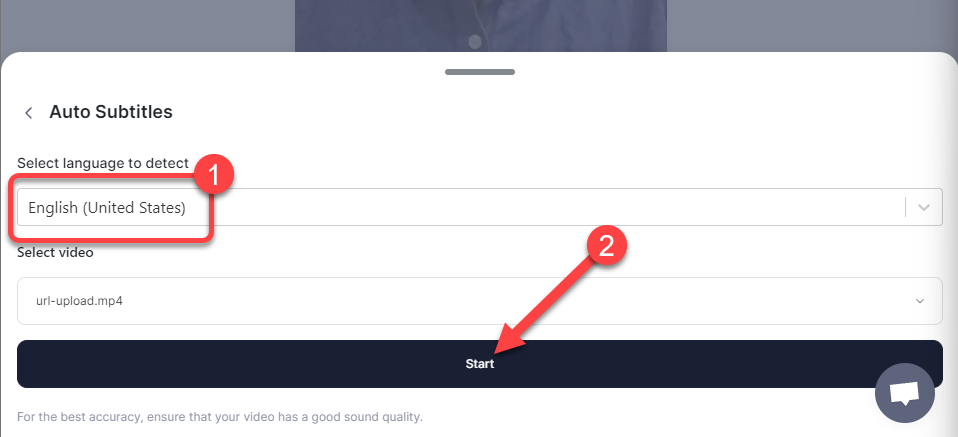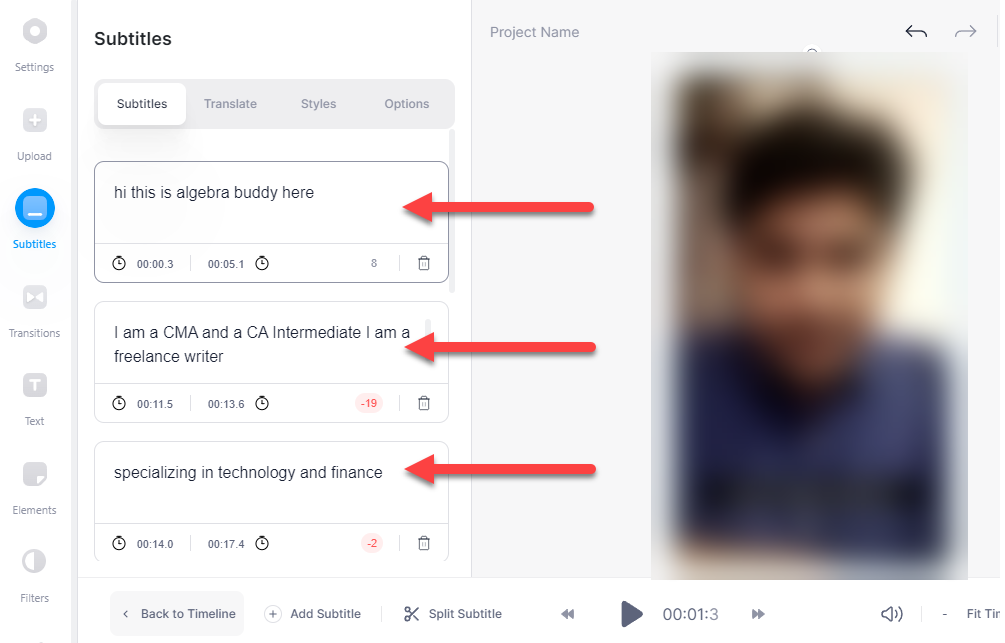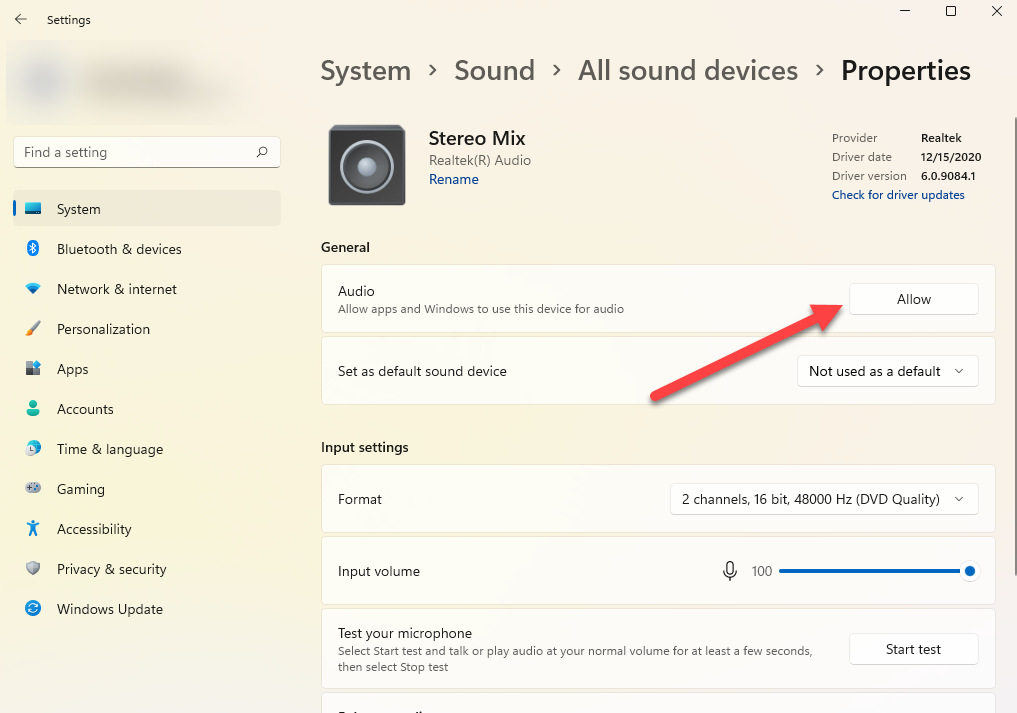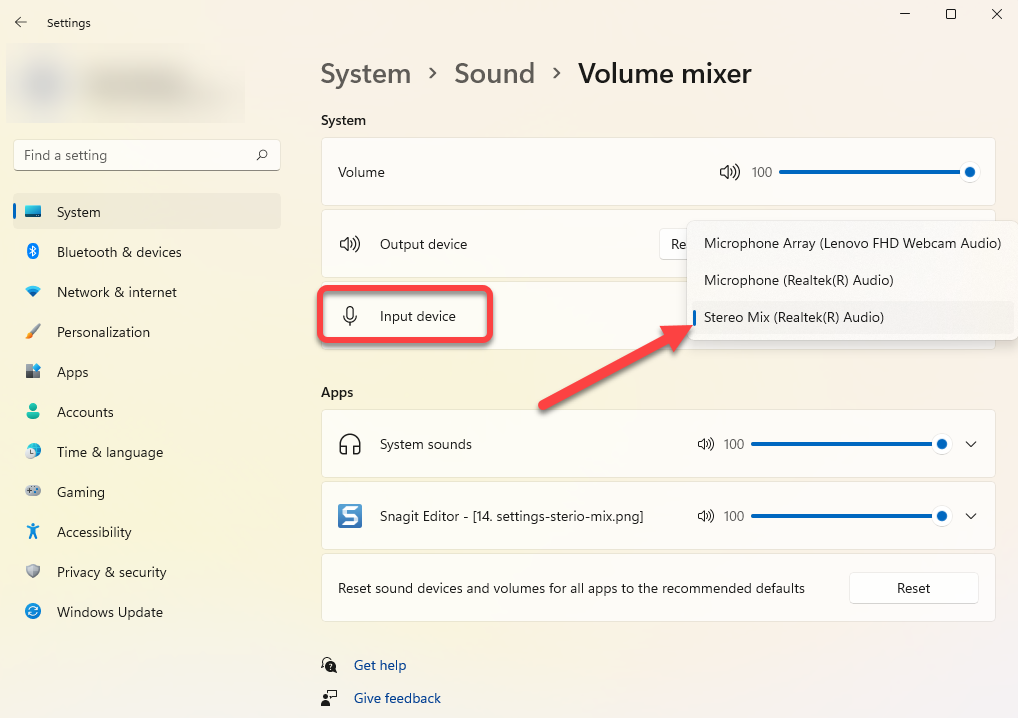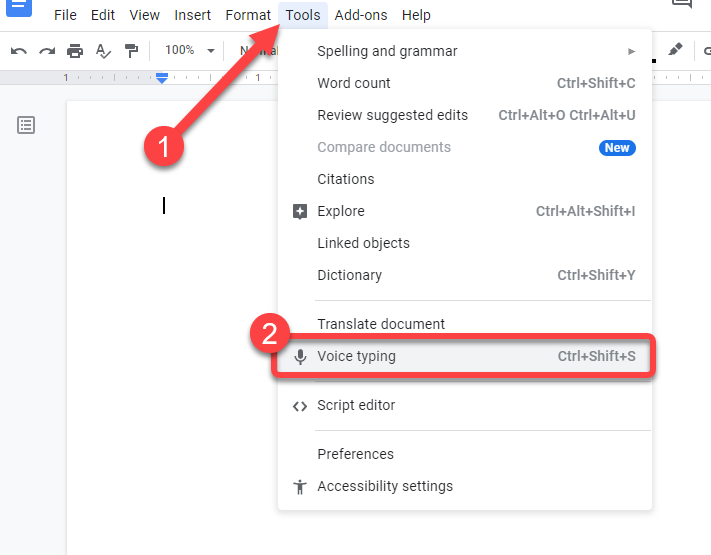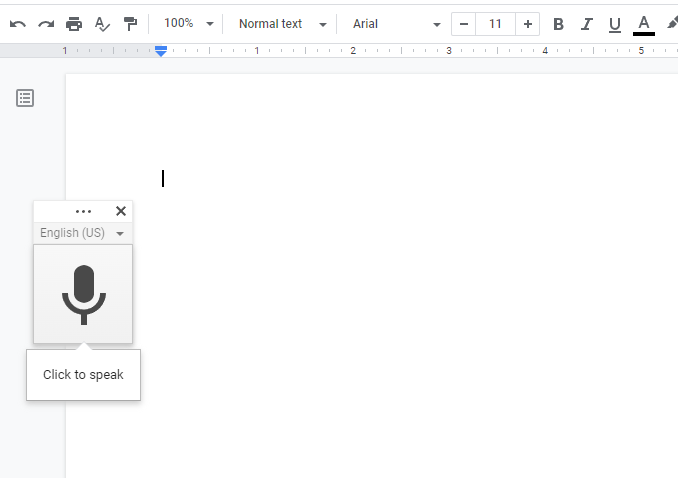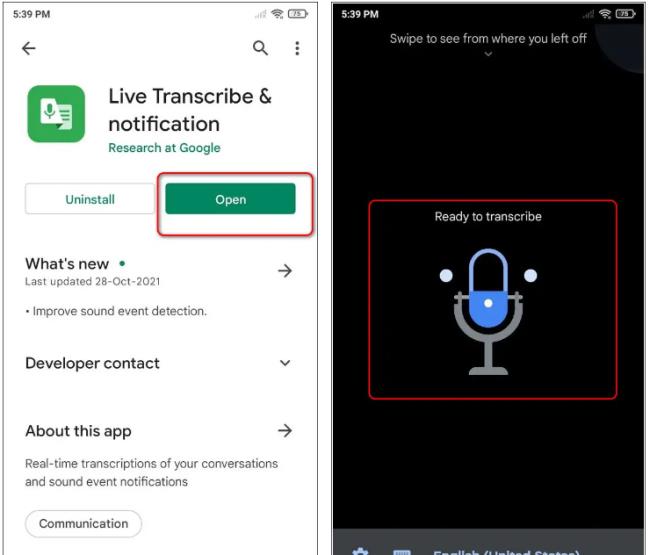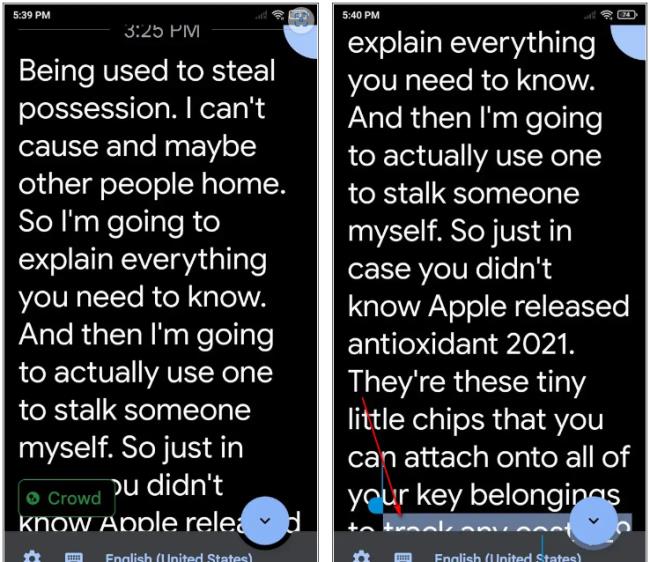Of je nu voor het eerst een YouTube-video uploadt of al een kanaal met video's hebt, je kunt overwegen om die YouTube-video's naar tekst te converteren. Waarom? Welnu, er zijn verschillende redenen waarom makers dit willen doen.
U kunt bijvoorbeeld uw YouTube-video-inhoud een nieuwe bestemming geven en deze op uw blog gebruiken. Als je een gamevideo maakt voor je YouTube-gamingkanaal, kunnen ondertitels je kijkers helpen het commentaar te begrijpen dat soms onder het achtergrondgeluid kan verdwijnen.
Transcripties en bijschriften vergroten ook de toegankelijkheid van uw video voor gehandicapten en helpen gebruikers die problemen hebben met het afspelen van geluid op YouTube . Bovendien kunnen ondertitels de ervaring van kijkers met je video helpen verbeteren, zelfs als ze geen handicap hebben.

Het goede is dat het converteren van YouTube-video's naar tekst niet erg moeilijk is. Er zijn vier manieren om een YouTube-video naar tekst of transcript te converteren.
1. Converteer YouTube-video naar tekst met behulp van de ingebouwde transcriptietool
YouTube heeft een ingebouwde tool voor het converteren van je YouTube-video's naar tekst. Het is gratis en rechtstreeks in de interface ingebouwd, dus het is niet meer dan logisch dat dit de optie is die u in de meeste gevallen als go-to zou willen gebruiken.
YouTube genereert ondertiteling met behulp van zijn spraakherkenningstechnologie, en je kunt het transcript ook extraheren zodra de ondertiteling is gegenereerd. De nauwkeurigheid kan echter een beetje afwijken, dus het kan zijn dat u enkele wijzigingen in de tekst moet aanbrengen.
- Log in op je YouTube-account en ga naar YouTube Studio. Selecteer Ondertitels in de linkerzijbalk.
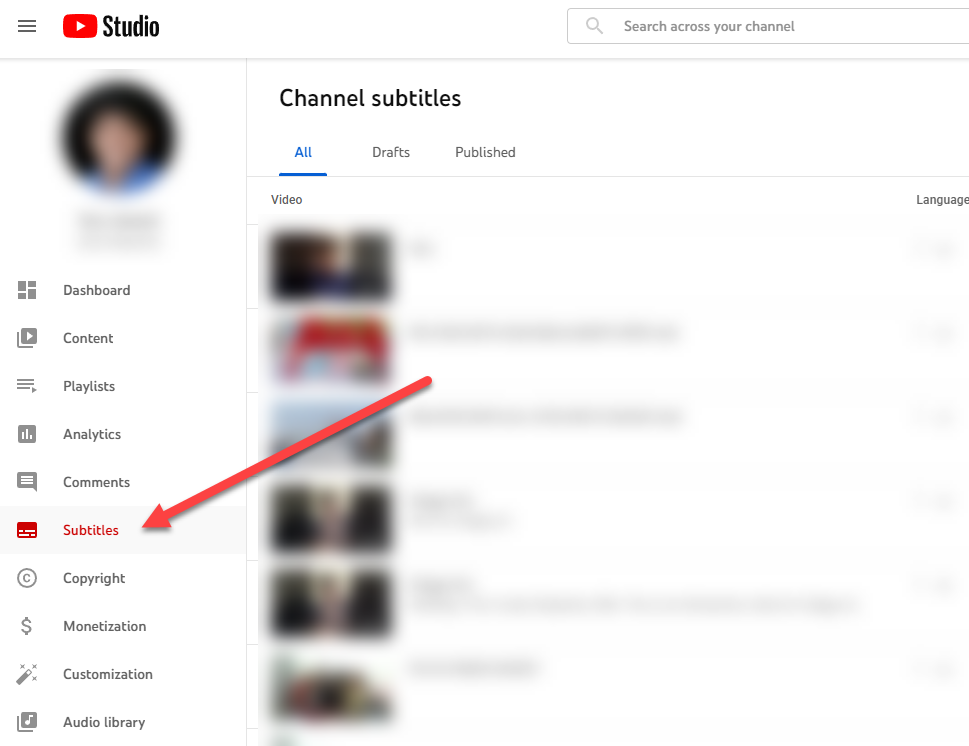
- Selecteer een video die u naar tekst wilt converteren. Kies op het volgende scherm een taal en selecteer Bevestigen .
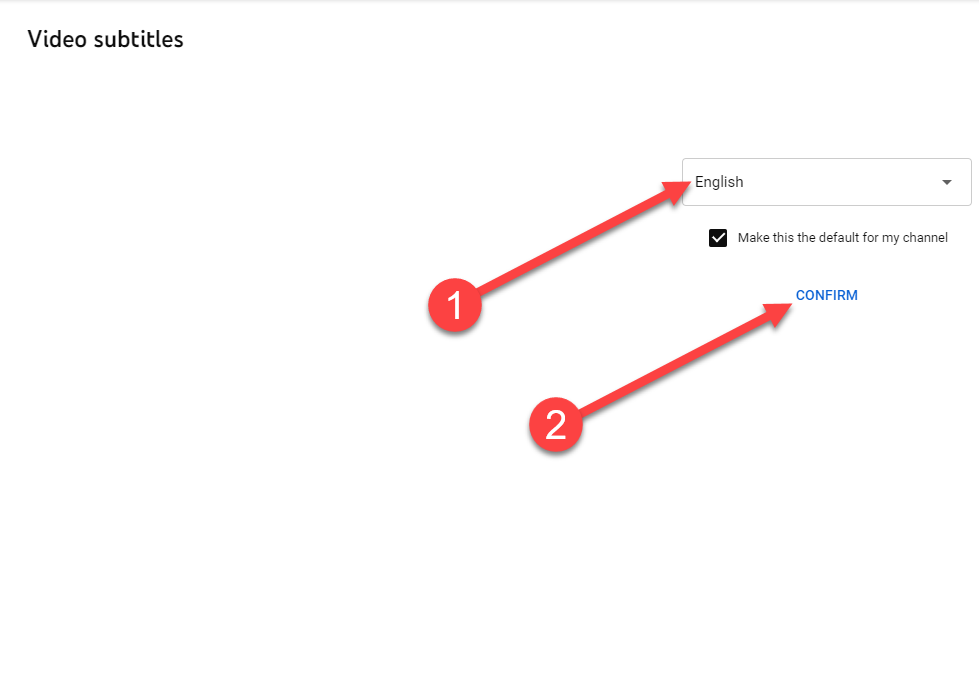
- Je zult zien dat YouTube automatisch een transcript voor je maakt, dat je op het volgende scherm kunt bewerken. Selecteer DUPLICEREN EN BEWERKEN om de tekst te bewerken .
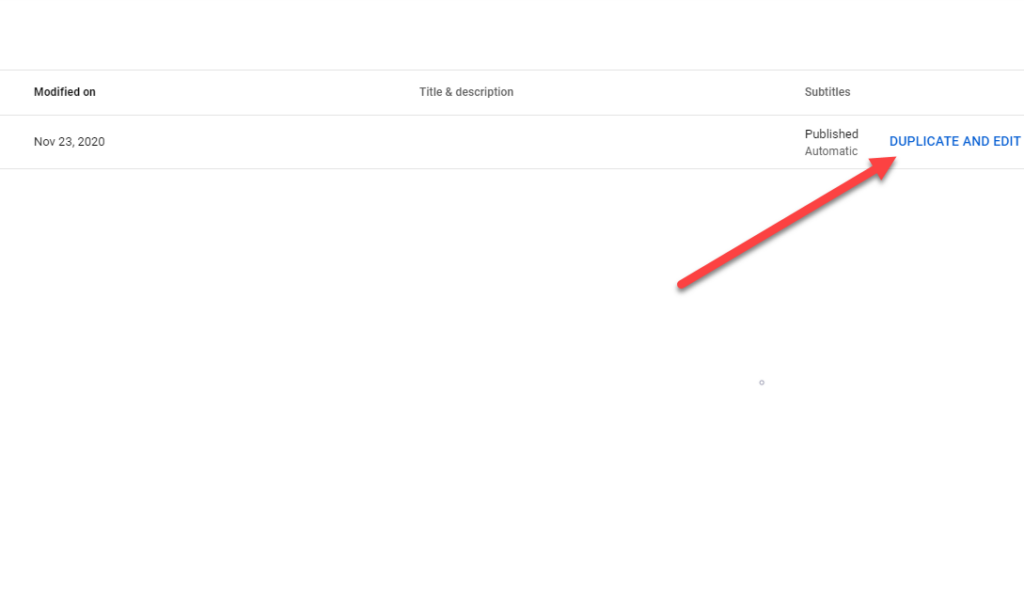
- Hierdoor wordt een dialoogvenster geopend waarin u de transcriptie kunt bewerken. Als u klaar bent met bewerken, selecteert u de knop PUBLICEREN .
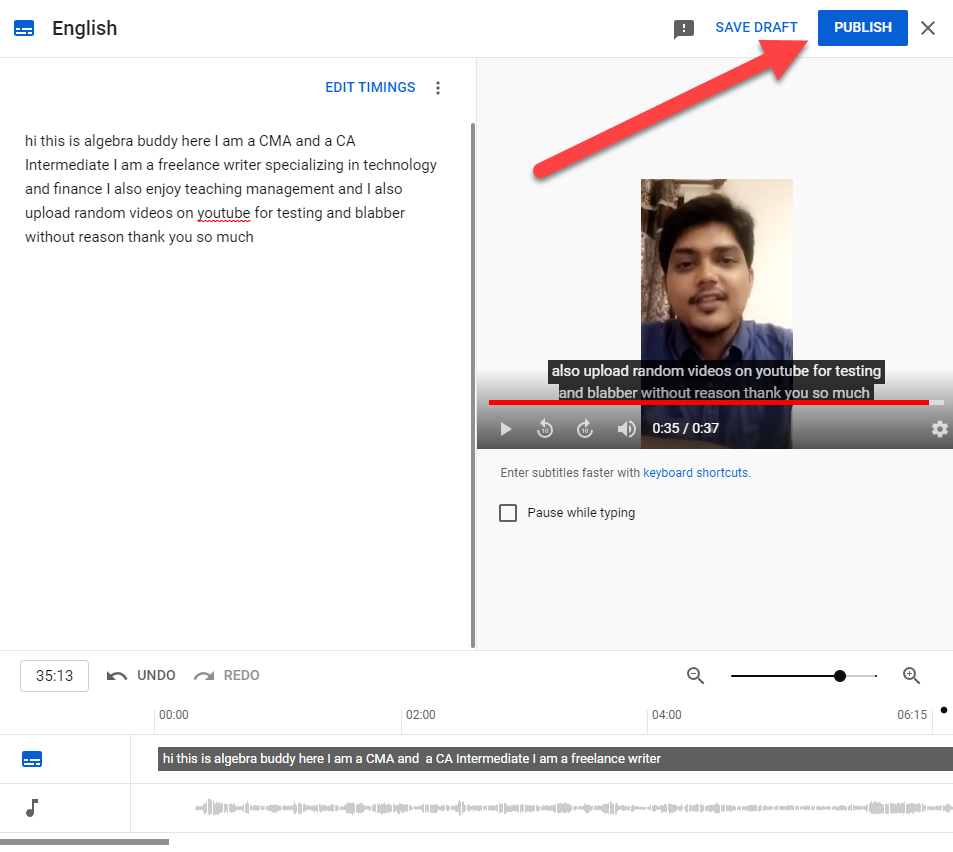
Merk op hoe de tekst interpunctie mist. Woorden zijn ook allemaal kleine letters. U moet de interpunctie en het hoofdlettergebruik handmatig corrigeren.
Je kunt het transcript ook bekijken zodra het is gepubliceerd vanaf de videopagina. Ga naar de videopagina en selecteer de weglatingstekens onderaan de video. Selecteer Open transcript en je ziet het transcript rechts van de video.

Het is altijd een goed idee om snel een grammaticacontrole uit te voeren op transcripties die door YouTube zijn gegenereerd, omdat ze bijna altijd enige verbetering behoeven. Als YouTube geen ondertiteling voor een bepaalde video kan genereren, komt dat waarschijnlijk doordat je video een slechte geluidskwaliteit heeft of in een taal is die niet door YouTube wordt ondersteund.
2. Converteer YouTube-video naar tekst met behulp van transcriptietools van derden
Automatische transcriptietools zijn een van de snelste en meest efficiënte manieren om een YouTube-video naar tekst te converteren. Je kunt ze gebruiken om vrijwel alles te transcriberen, van video's tot inhoud met alleen audio, zoals podcasts.
Er is echter maar één voorbehoud. De meeste fatsoenlijke transcriptietools kosten geld. Ze rekenen ofwel een maandelijks of jaarlijks abonnementsgeld, ofwel een tarief per minuut of per uur.
Als u een van deze tools wilt uitproberen voordat u zich vastlegt door in een abonnement te investeren, kunt u degene gebruiken die een proefversie aanbieden. Je zou bijvoorbeeld Temi kunnen proberen. Het maakt gratis transcriptie mogelijk voor audio van maximaal 45 minuten.
- Ga naar de website van Temi en selecteer de knop Audio-/videobestand selecteren .
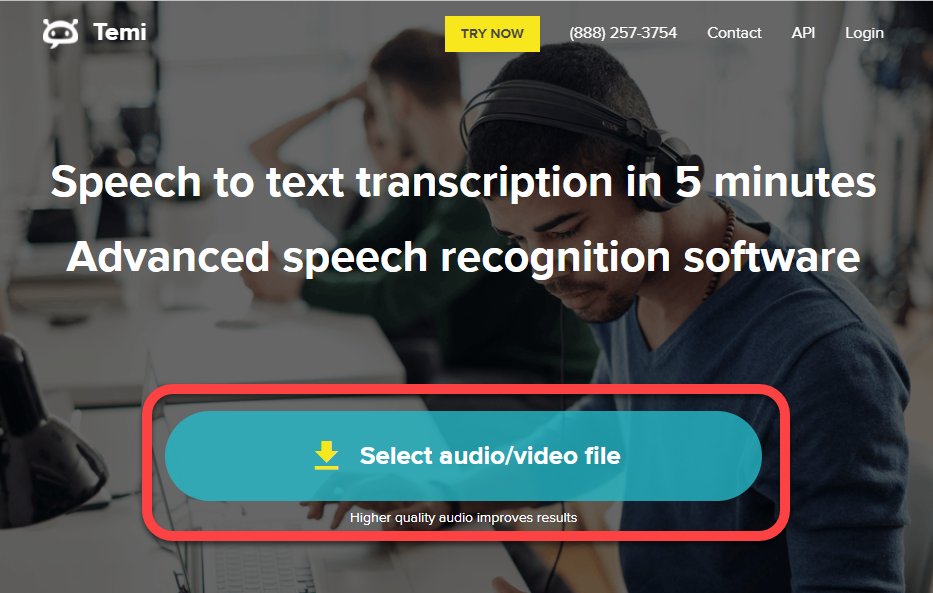
- Laat Temi uw dossier verwerken. Dit kan even duren, afhankelijk van de lengte van het geüploade bestand.
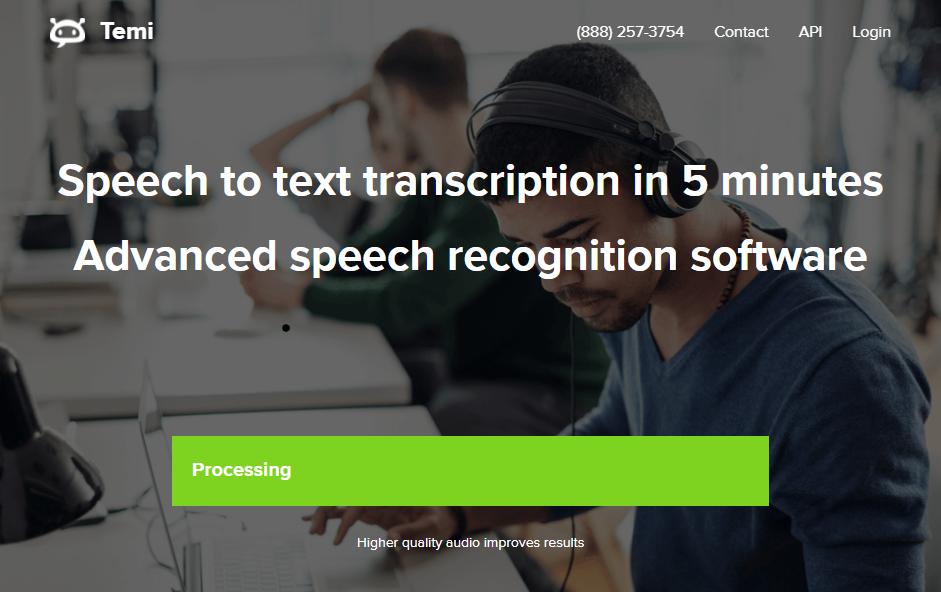
- Zodra de verwerking is voltooid, zal Temi om uw e-mailadres vragen. Het transcript wordt per e-mail naar u verzonden.
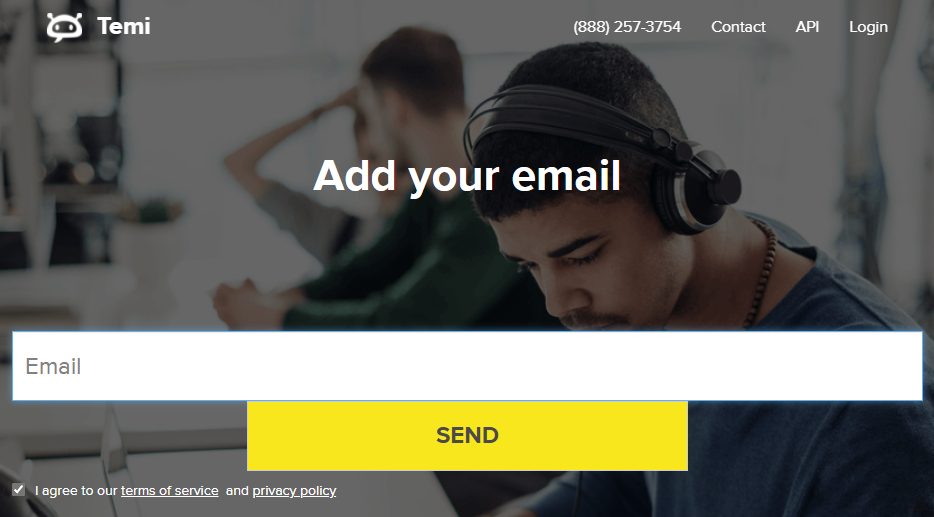
Het voordeel van het gebruik van een goede video-naar-teksttool is de nauwkeurigheid. Ze kunnen video's transcriberen met een duidelijke stem en weinig tot geen achtergrondgeluid met een nauwkeurigheid van ongeveer 90% (of meer in sommige gevallen).
3. Converteer YouTube-video naar tekst met behulp van video-editors
Wanneer je een video-editor gebruikt om je YouTube-video op te poetsen , is het mogelijk dat de editor ook een transcriptietool heeft. Natuurlijk heeft niet elke video-editor video-naar-tekst-functionaliteit. Maar je kunt altijd een editor gebruiken om YouTube-video's naar tekst te converteren, of iets meer doen als je dat wilt.
VEED heeft bijvoorbeeld een video-naar-tekst-tool waarmee u transcripties voor uw YouTube-video's kunt genereren.
- Ga naar de video-naar-tekstpagina van VEED en selecteer de knop Video kiezen .
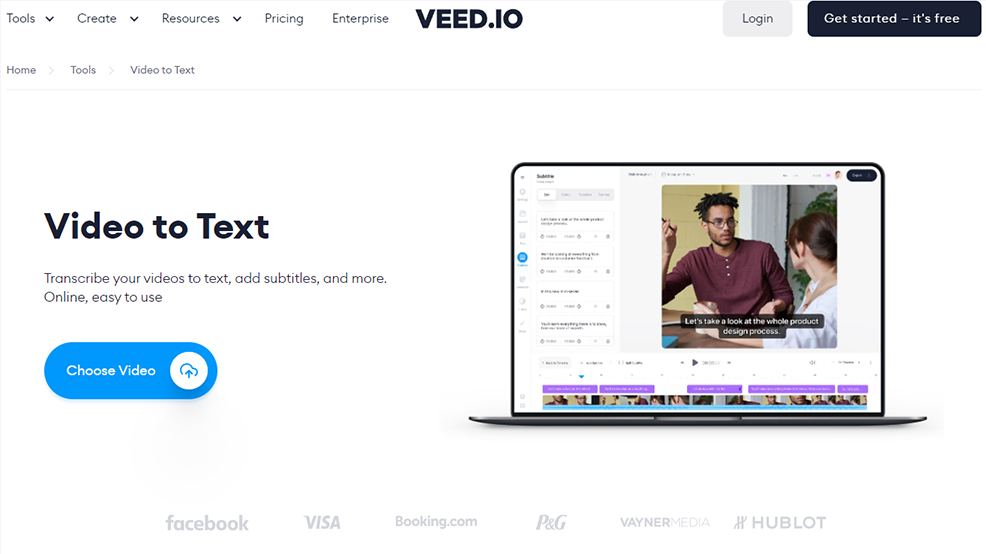
- Voer de link naar uw YouTube-video in het onderste veld van het dialoogvenster in en selecteer het paginapictogram aan de rechterkant van het veld.
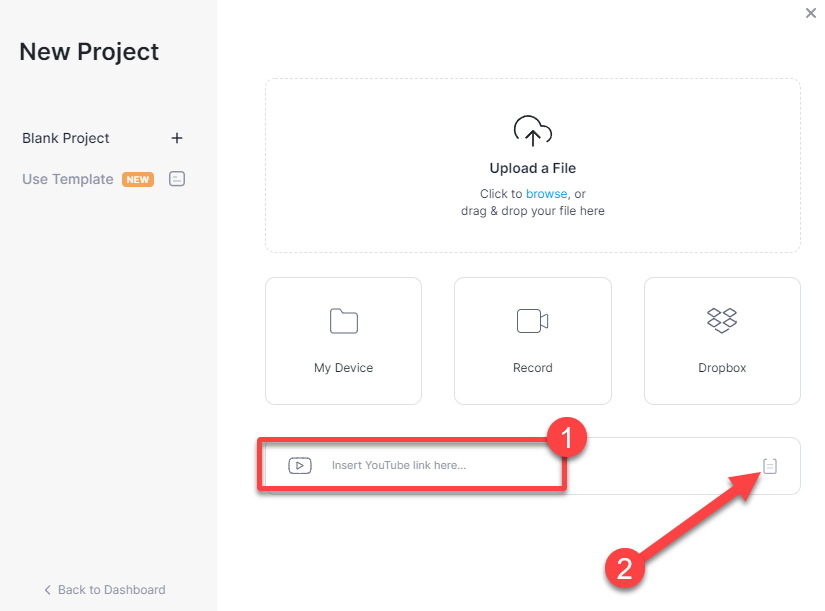
- Laat de tool de video importeren. Als het klaar is, moet je Automatische ondertiteling kiezen om door te gaan.
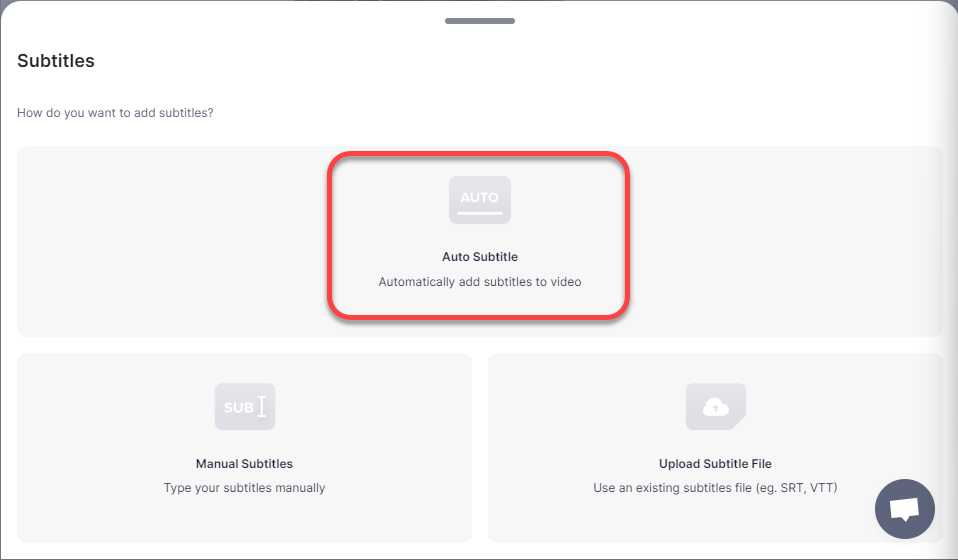
- Selecteer vervolgens een taal waarin de audio is en selecteer Start .
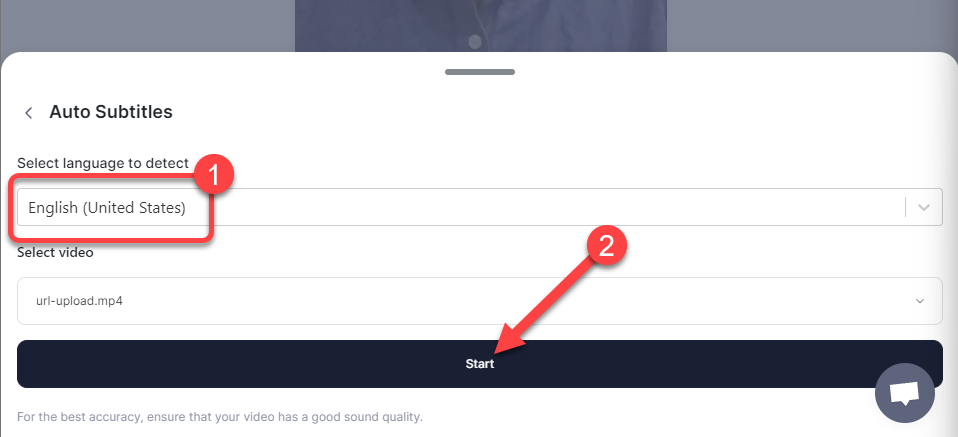
- Op het volgende scherm zie je de ondertitels voor je YouTube-video en enkele andere videobewerkingsopties, voor het geval je de video moet inkorten of splitsen.
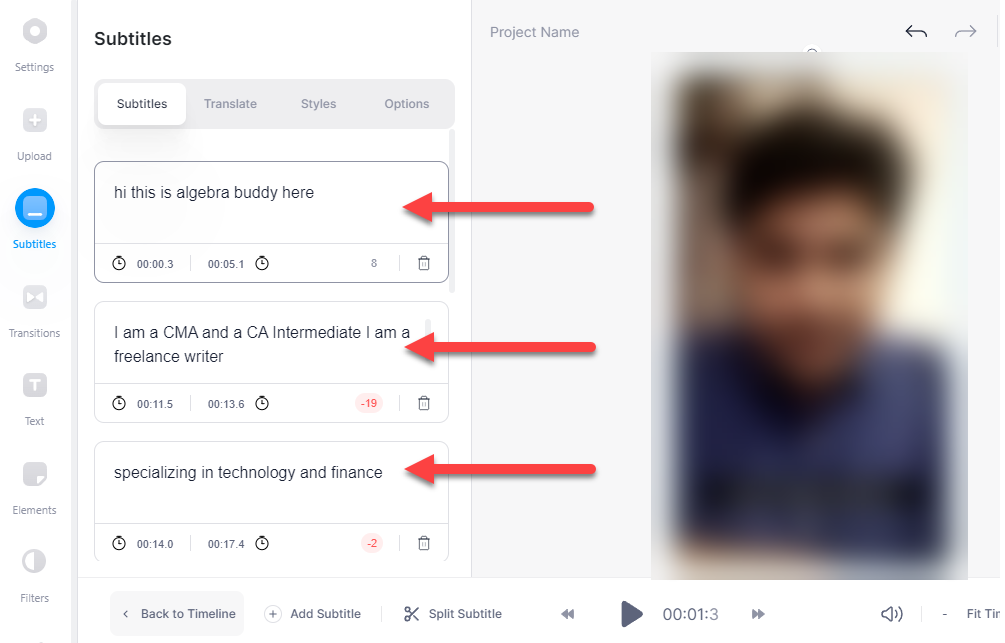
4. Converteer YouTube-video naar tekst met Google Docs
Wist je dat Google Docs je ook kan helpen YouTube-video's naar tekst te converteren? Het heeft een ingebouwde tool voor spraakdictatie die de klus kan klaren. De optie is echter alleen beschikbaar in op Chromium gebaseerde browsers zoals Google Chrome en Microsoft Edge.
U kunt de tool voor spraakgestuurd typen op twee manieren gebruiken.
Ten eerste kunt u de functie Spraakgestuurd typen inschakelen , de video afspelen zoals u normaal zou doen en Google Documenten de rest laten doen.
Het is echter mogelijk dat er wat storingen op de achtergrond zijn of dat de audio echoot. Om dit te verhelpen, moet u eerst een paar instellingen op uw pc aanpassen.
Dat is waar de tweede methode om de hoek komt kijken. U kunt de geluidsinstellingen op uw pc wijzigen, zodat deze intern naar de audio luistert zonder dat u de luidsprekers hoeft te gebruiken.
Aangezien de eerste methode een subset is van de tweede methode, illustreren we hier de tweede methode. Als je de eerste methode wilt gebruiken, begin dan vanaf stap 3.
- Druk in Windows 11 op Ctrl + I om de app Instellingen te starten, navigeer naar Systeem > Geluid > Alle geluidsapparaten > Stereomix en selecteer Toestaan .
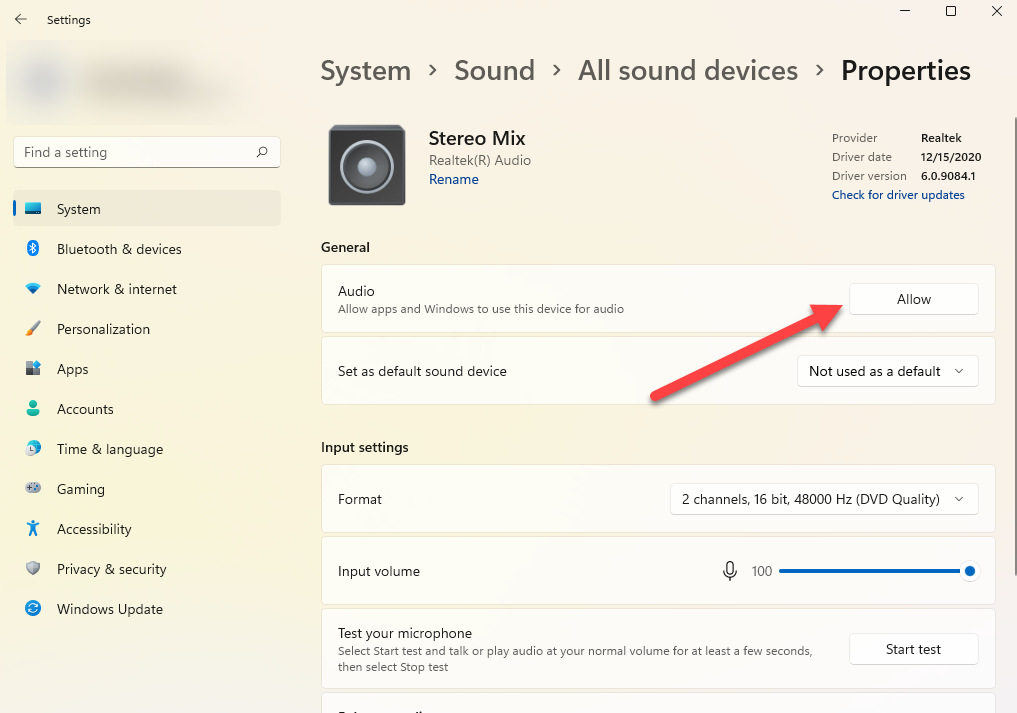
- Keer vervolgens terug naar het startscherm Instellingen en navigeer naar Systeem > Geluid > Volumemixer . Selecteer het invoerapparaat als Stereo Mix in de vervolgkeuzelijst.
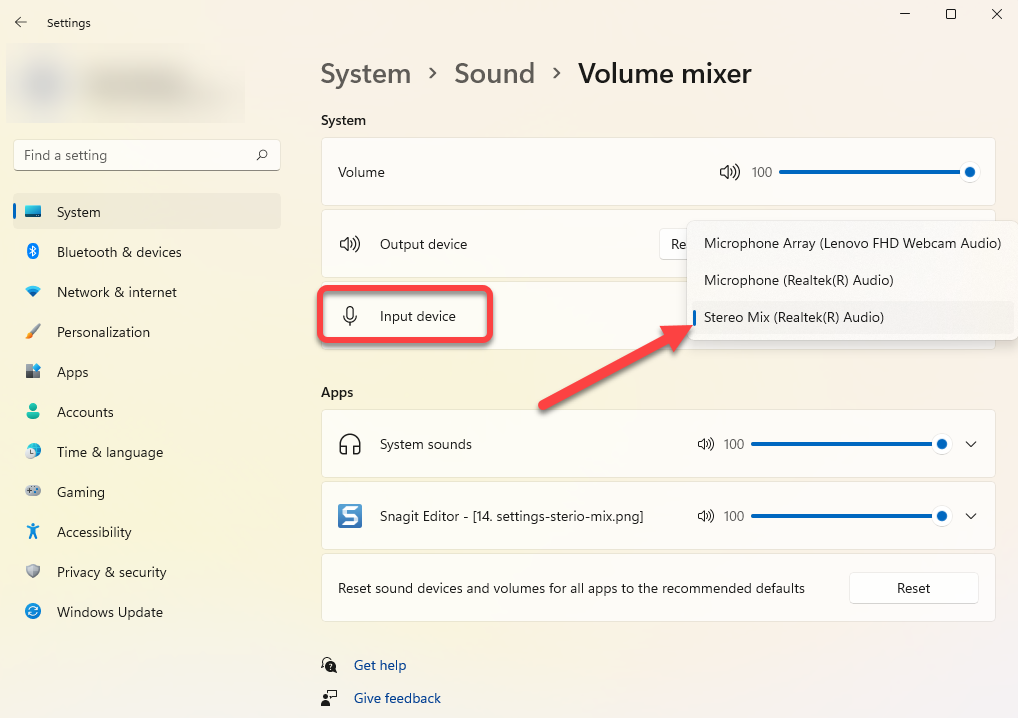
Op dit moment wordt het geluid van wat u ook op uw computer afspeelt, rechtstreeks doorgestuurd naar de tool die uw microfoon gebruikt, in dit geval Google Docs.
- Open vervolgens een nieuw Google-document en selecteer Extra > Spraakgestuurd typen .
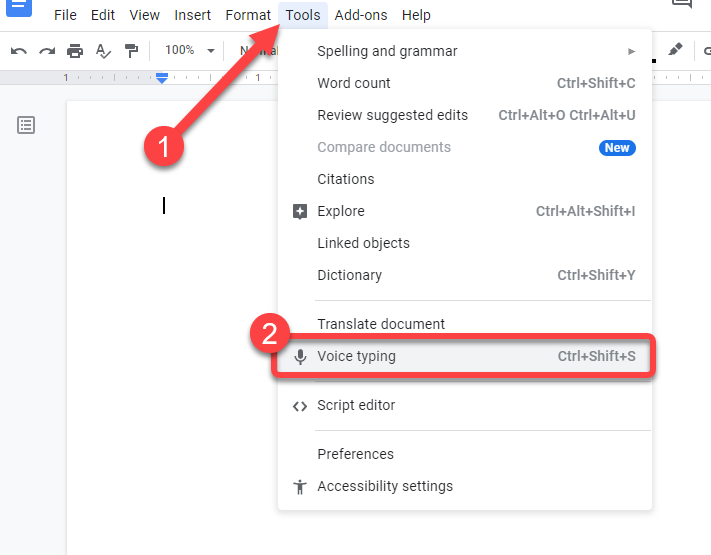
- U ziet nu een microfoonpictogram verschijnen in het document. Selecteer het microfoonpictogram wanneer u wilt dat Google Documenten begint met luisteren en transcriberen. Speel vervolgens de YouTube-video af die u naar tekst wilt converteren.
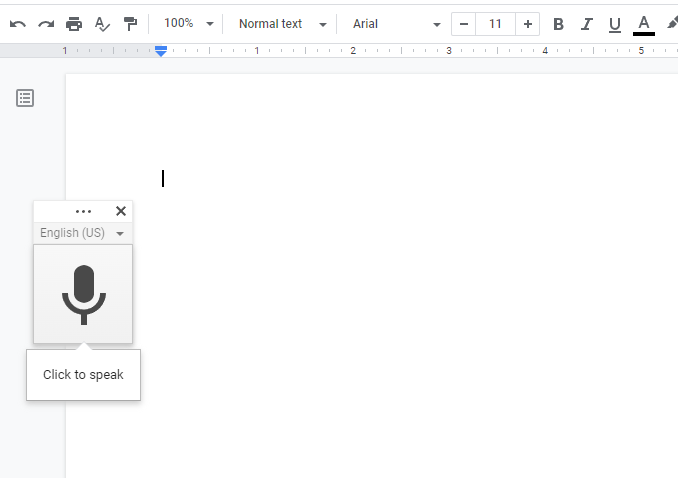
Onthoud dat u niet weg kunt navigeren van het tabblad Google Documenten terwijl u de tool gebruikt, anders stopt het met transcriberen.
Als u de stereomixmethode gebruikt, hoeft u alleen de video af te spelen. Maar als u uw luidsprekers gebruikt, zorg er dan voor dat u ze niet te dicht bij of te ver weg van de microfoon plaatst.
Voer indien mogelijk een proefrit uit door van tevoren een paar minuten audio op te nemen via uw luidsprekers om er zeker van te zijn dat de stem niet te luid of te langzaam is. Als dit het geval is, past u de plaatsing van de luidsprekers en de microfoon aan. Hoe beter de kwaliteit van de audio, hoe nauwkeuriger de transcriptie zal zijn.
Klaar om je video's te lezen?
Hopelijk stond je op het punt je YouTube-video's naar tekst te converteren met een van deze methoden. Je kunt ook iemand inhuren om video's handmatig voor je te transcriberen, maar dat kan soms duur en tijdrovend zijn. Als je regelmatig YouTube-video's maakt, moet je naast het converteren van YouTube-video's naar tekst ook een paar handige YouTube-hacks kennen.
Gebruik de Android-app Live Audio Transcriberen
Nu je hebt geleerd hoe je online tekst en transcripties voor je YouTube-video's kunt maken, kun je ook een gratis Android-app van derden proberen om je video in realtime te transcriberen. Een dergelijke app van Google staat bekend als de Live Transcribe & Notification- app waarmee u realtime tekst voor uw afgespeelde video kunt maken. Volg deze stappen om hetzelfde te bereiken met deze Android-app.
- Open Google Play Store op uw telefoon en zoek naar de app Live Transcribe & Notification om deze te installeren.
- Geef de benodigde app-toegangsrechten op .
- Speel nu uw YouTube-video af op een ander apparaat en breng uw telefoon dichter bij de app.
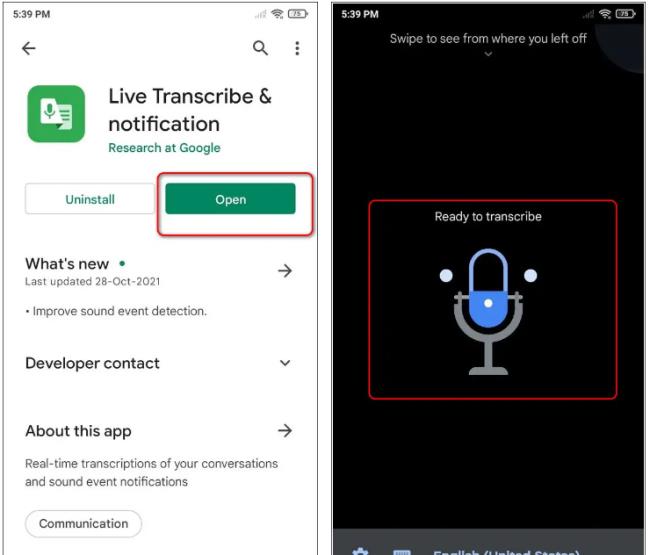
- De app luistert onmiddellijk en begint met het transcriberen van uw afgespeelde video.
- Nadat u de tekstconversie hebt voltooid, kunt u de tekst lang indrukken om deze te kopiëren en te bewerken voor correctie en op te slaan op uw apparaat.